Gestione dei dispositivi client ThinkEdge
I dispositivi client ThinkEdge non dispongono di controller di gestione della scheda di base e quindi non sono rilevabili mediante protocolli di rilevamento dei servizi. È necessario installare un agente UDC (Universal Device Client) sui dispositivi client ThinkEdge prima di poterli rilevare e gestire in modo sicuro mediante lo strumento di gestione delle risorse di Lenovo XClarity Management Hub assegnato. Solo gli strumenti di gestione delle risorse di Lenovo XClarity Management Hub possono rilevare e gestire questi dispositivi.
Prima di iniziare
Prima di gestire un dispositivo, osservare le relative considerazioni sulla gestione (vedere Considerazioni sulla gestione dei dispositivi).
Verificare che almeno uno strumento di gestione delle risorse di Lenovo XClarity Management Hub sia connesso a XClarity Orchestrator (vedere Connessione degli strumenti di gestione delle risorse).
Per eseguire questa attività è necessario essere membri di un gruppo di utenti a cui è assegnato il ruolo predefinito di Supervisore o Amministratore della sicurezza.
Verificare che le credenziali UDS Portal siano configurate con l'ID e il segreto client. Le credenziali vengono utilizzate per firmare i criteri usati nel pacchetto di provisioning client. UDS Portal è la fonte attendibile per la firma di questi criteri affinché l'agente UDC funzioni correttamente. Per configurare le credenziali, fare clic su dalla barra dei menu, selezionare Credenziali UDS Portal, quindi immettere l'ID e il segreto client. È necessario richiedere l'ID e il segreto client a Lenovo. A tal fine inviare un messaggio e-mail all'indirizzo uedmcredreq@lenovo.com, usando "Credenziali UDS Portal" nella descrizione dell'e-mail, e includere il nome dell'azienda, le informazioni di contatto (indirizzo e-mail o numero di telefono) e il numero cliente Lenovo a 10 cifre.
- Linux
sudo apt purge udc-release - Windows
PUSHD %windir%\System32\drivers\Lenovo\udc\Data\InfBackup\.\UDCInfInstaller.exe -uninstall
POPD
- api.(hub-domain}
- api-mtls.(hub-domain}
- auth.(hub-domain}
- mqtt.(hub-domain}
- mqtt-mtls.(hub-domain}
- s3.(hub-domain}
- s3console.(hub-domain}
Informazioni su questa attività
XClarity Orchestrator monitora e gestisce i dispositivi tramite gli strumenti di gestione delle risorse. Quando si collega uno strumento di gestione delle risorse, XClarity Orchestrator gestisce tutti i dispositivi controllati da questo strumento di gestione delle risorse.
È inoltre possibile gestire i dispositivi mediante XClarity Orchestrator. XClarity Orchestrator elenca i dispositivi già rilevati (ma non gestiti) dagli strumenti di gestione delle risorse. Quando si gestiscono i dispositivi rilevati da XClarity Orchestrator, i dispositivi vengono gestiti dallo strumento di gestione delle risorse che lo ha rilevato. Quando si rilevano e gestiscono manualmente i dispositivi utilizzando indirizzi IP, nomi host o sottoreti, è necessario scegliere lo strumento di gestione delle risorse da utilizzare per gestire i dispositivi. XClarity Management Hub può essere utilizzato per gestire i dispositivi client ThinkEdge. XClarity Management Hub 2.0 può essere utilizzato per gestire i dispositivi ThinkServer. Lenovo XClarity Administrator può essere utilizzato per gestire server, storage, switch e chassis.
Procedura
Per rilevare e gestire i dispositivi client ThinkEdge, completare le seguenti operazioni.
- Installare l'agente UDC in ogni dispositivo client ThinkEdge.
Dalla barra dei menu di XClarity Orchestrator, fare clic su per visualizzare la scheda Rileva e gestisci nuovi dispositivi.
- Fare clic su Immissione manuale per visualizzare la finestra di dialogo Rileva nuovi dispositivi.
- Selezionare Dispositivi che non rispondono al protocollo di rilevamento del servizio e fare clic su Avanti.
- Selezionare l'indirizzo IP dello strumento di gestione delle risorse di XClarity Management Hub che si desidera utilizzare per gestire i dispositivi client ThinkEdge.
È possibile selezionare solo gli strumenti di gestione delle risorse di XClarity Management Hub con stato integro.
- Selezionare il tipo di sistema operativo installato sul server.
- Linux ARM
- Linux x86
- Windows
- Selezionare il numero di giorni prima che il programma di installazione dell'agente UDC diventi inutilizzabile dopo il download. Il valore predefinito è 30 giorni.
- Selezionare il numero di volte che si prevede di installare l'agente UDC su un server. Questo è in genere il numero di dispositivi su cui è necessario installare l'agente UDC. È possibile specificare fino a 1.000.000 utilizzi; il valore predefinito è 10 utilizzi.
- Fare clic su Scarica agente UDC per scaricare il programma di installazione dell'agente UDC nel sistema locale.
Viene creato un processo per completare l'operazione di download in background. Per monitorare lo stato del processo di download nella finestra di dialogo o nel log dei processi, fare clic su (vedere Monitoraggio dei processi).
- Fare clic su Chiudi per chiudere la finestra di dialogo.
- Copiare il programma di installazione dell'agente UDC in ogni dispositivo client ThinkEdge appropriato, decomprimere il pacchetto e installare l'agente UDC su questi dispositivi utilizzando il comando seguente. È necessario disporre dei privilegi di amministratore per installare l'agente.
- Linux install.sh
- Windows setup.cmd
Una volta installato correttamente l'agente UDC in ogni dispositivo client ThinkEdge, i dispositivi possono essere rilevati automaticamente dallo strumento di gestione delle risorse di XClarity Management Hub selezionato.
- Gestire i dispositivi client ThinkEdge.
Dalla barra dei menu di XClarity Orchestrator, fare clic su per visualizzare la scheda Rileva e gestisci nuovi dispositivi.
NotaLa visualizzazione degli indirizzi IP nella tabella potrebbe richiedere del tempo.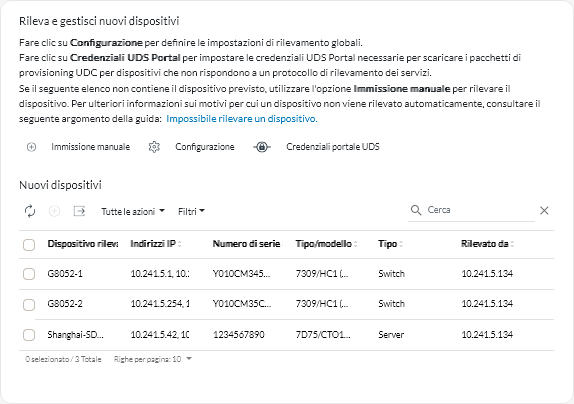
- Fare clic su per rilevare tutti i dispositivi gestibili nel dominio di XClarity Orchestrator. Il rilevamento potrebbe richiedere diversi minuti.
- Selezionare uno o più dispositivi client ThinkEdge che si desidera gestire.
- Fare clic sull'icona Gestisci (
) per visualizzare la finestra di dialogo Gestisci dispositivi.
- Controllare l'elenco dei dispositivi selezionati da gestire.
- Selezionare Gestisci.
Viene creato un processo per completare il processo di gestione in background. È possibile monitorare lo stato del processo di gestione dalla finestra di dialogo o dal log dei processi facendo clic su (vedere Monitoraggio dei processi).
Se la gestione non è riuscita a causa di una delle seguenti condizioni di errore, ripetere questa procedura utilizzando l'opzione Forza gestione.- Lo strumento di gestione delle risorse non funziona correttamente e non può essere ripristinato.NotaSe l'istanza dello strumento di gestione delle risorse di sostituzione utilizza lo stesso indirizzo IP dello strumento di gestione delle risorse malfunzionante, è possibile gestire nuovamente il dispositivo utilizzando l'account e la password
RECOVERY_ID (se applicabili) e l'opzione Forza gestione. - Lo strumento di gestione delle risorse è stato disattivato prima di annullare la gestione dei dispositivi.
- La gestione dei dispositivi non è stata annullata correttamente.
- XClarity Orchestrator visualizza un dispositivo gestito come offline, dopo che l'indirizzo IP del dispositivo è stato modificato.
- Lo strumento di gestione delle risorse non funziona correttamente e non può essere ripristinato.
Al termine
È possibile effettuare le seguenti azioni sul dispositivo gestito.
- Monitorare lo stato del dispositivo e i dettagli (vedere Visualizzazione dello stato dei dispositivi e Visualizzazione dei dettagli dei dispositivi).
- Annullare la gestione e rimuovere un dispositivo selezionato facendo clic su Risorse (
 ) e quindi selezionando il tipo di dispositivo nel riquadro di navigazione sinistro per visualizzare una scheda con una vista tabulare di tutti i dispositivi gestiti di questo tipo. Selezionare quindi i dispositivi per i quali si desidera annullare la gestione e fare clic sull'icona Non gestire (
) e quindi selezionando il tipo di dispositivo nel riquadro di navigazione sinistro per visualizzare una scheda con una vista tabulare di tutti i dispositivi gestiti di questo tipo. Selezionare quindi i dispositivi per i quali si desidera annullare la gestione e fare clic sull'icona Non gestire ().
Nota- È possibile annullare la gestione di un massimo di 50 dispositivi alla volta.
- Verificare che non vi siano processi attivi in esecuzione sul dispositivo.
- Se XClarity Orchestrator non riesce a connettersi allo strumento di gestione delle risorse (ad esempio, se le credenziali sono scadute o se sono presenti problemi di rete), selezionare Forza annullamento gestione anche se il dispositivo non è raggiungibile.
- Per impostazione predefinita, la gestione dei dispositivi gestiti da XClarity Administrator che sono offline da almeno 24 ore viene annullata automaticamente (vedere Configurazione delle impostazioni di rilevamento globali).
- Per la maggior parte dei dispositivi, lo strumento di gestione delle risorse mantiene determinate informazioni sul dispositivo dopo l'annullamento della gestione. Quando i dispositivi non sono gestiti:
L'account utente di gestione e le sottoscrizioni di eventi e metriche vengono rimossi dal dispositivo.
Per i dispositivi gestiti da XClarity Administrator, se Call Home è attualmente abilitato su XClarity Administrator, Call Home è disabilitato sul dispositivo.
Per i dispositivi gestiti da XClarity Administrator, se l'incapsulamento è abilitato sul dispositivo, le regole del firewall del dispositivo vengono modificate con le impostazioni precedenti alla gestione del dispositivo.
Le informazioni sensibili, l'inventario, gli eventi e gli avvisi generati dal dispositivo vengono rimossi dall'hub di gestione.
Gli eventi e gli avvisi generati dall'hub di gestione per il dispositivo vengono mantenuti sull'hub di gestione.
- Risolvere i problemi di connessione di uno strumento di gestione delle risorse (vedere Impossibile rilevare un dispositivo e Impossibile gestire un dispositivo).